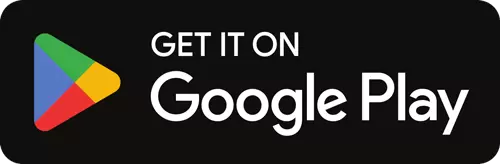CamDesktopCamDesktop
[Enter] để mở WebCam nổi
[Space] cho Ảnh chụp nhanh
[Tab] để mở và đóng văn bản này
[F11] để xem toàn màn hình
Trang web webcam đơn giản nhất nhưng cũng là một trong những trang web thiết thực nhất, hoàn hảo để phản chiếu webcam nổi của bạn ở một góc màn hình.
Không cần tải xuống hay cài đặt... Chỉ cần nhấn vào nút bên trên và webcam của bạn sẽ nổi lên, bạn có thể thu nhỏ trình duyệt mà không gặp vấn đề gì.
CamDeskop là một công cụ hữu ích trong nhiều trường hợp. Chức năng của nó bị giới hạn ở việc hiển thị webcam của riêng bạn trên màn hình theo cách có thể nổi phía trên các cửa sổ và chương trình khác trên máy tính của bạn mà không có bất kỳ tùy chọn ghi, chỉnh sửa hoặc hiệu ứng đặc biệt nào. Nói cách khác: nó chỉ mở một cửa sổ nổi trên màn hình hiển thị webcam của bạn như thể nó là một tấm gương.
Các tính năng tốt nhất của nó là thay đổi kích thước và có thể di chuyển cửa sổ đến bất kỳ phần nào trên màn hình của bạn, việc tăng kích thước cửa sổ webcam giúp mọi thứ tốt hơn vì bạn quyết định kích thước của cửa sổ webcam, chức năng di chuyển cửa sổ đến bất kỳ Vị trí nào là phần hay nhất, bởi vì nếu bạn có thứ gì đó để xem hoặc đọc ngay tại cửa sổ webcam, bạn chỉ cần di chuyển nó.
Tùy chọn "Toàn màn hình với F11" rất hữu ích vì nếu bạn muốn để webcam của mình được phản chiếu trên toàn bộ màn hình, bạn có thể làm được.
CamDesktop có một chức năng tưởng chừng như ngớ ngẩn nhưng trong nhiều trường hợp nó lại rất hữu ích. Hãy tưởng tượng bạn có thể ghi lại màn hình máy tính hiển thị webcam của mình theo cách mà bạn có thể di chuyển nó đến bất cứ nơi nào bạn muốn, ưu điểm tốt nhất là bạn không cần cài đặt bất kỳ phần mềm webcam nào khác, chỉ cần truy cập trang web, cấp quyền cho trình duyệt để truy cập webcam của bạn, nhấn Enter và thế là xong, webcam của bạn sẽ ở trong một cửa sổ nổi.